1、打开图片。

2、选择【图像-图像大小】。
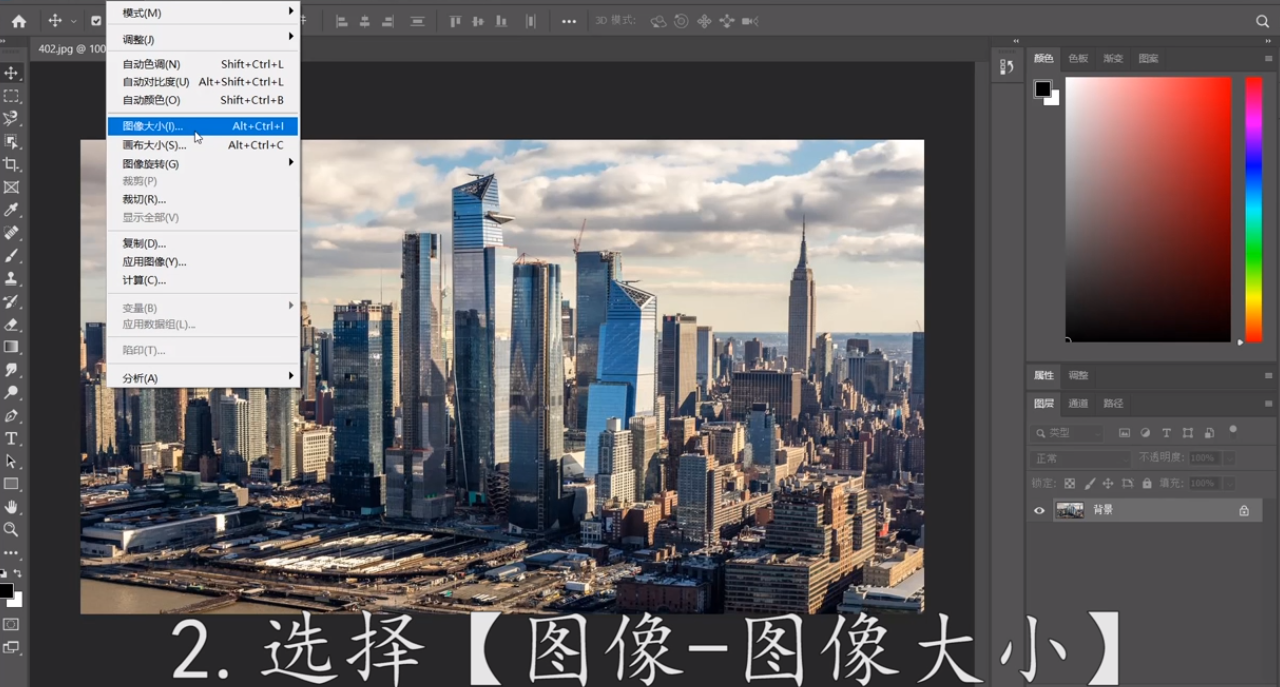
3、取消限制长宽比,设置高宽数值相同。

4、选择【滤镜-扭曲-切变】。
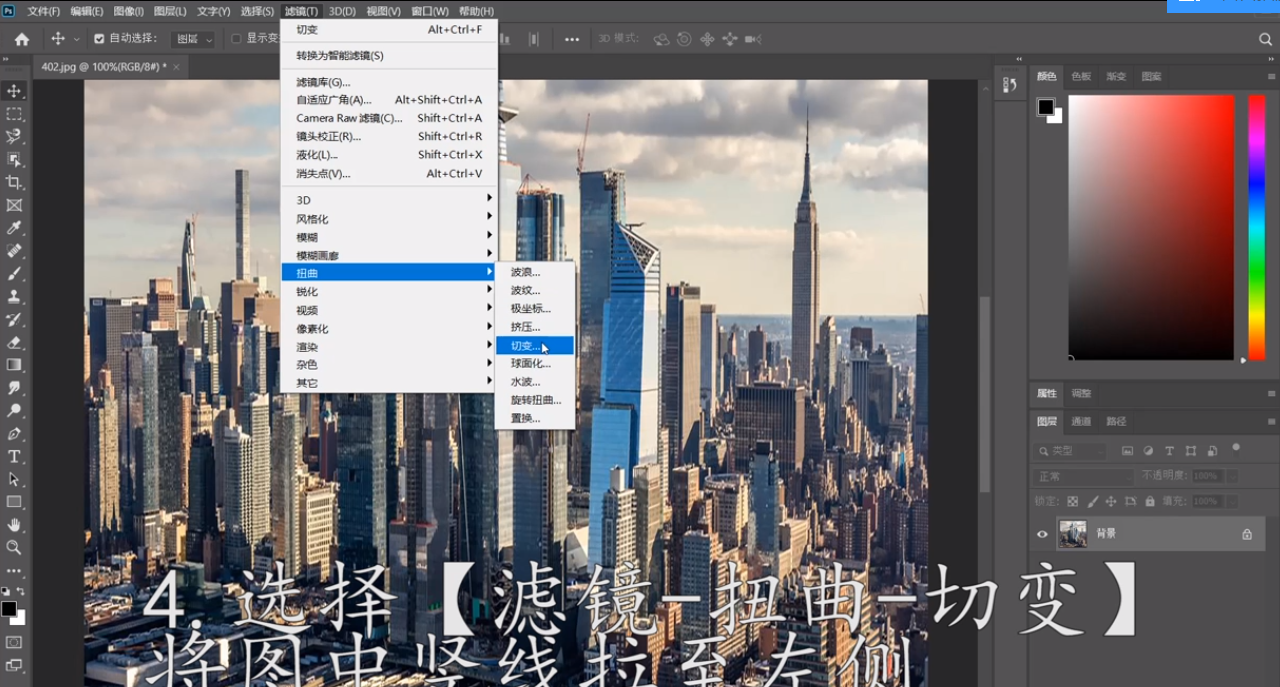
5、将图中竖线拉至左侧。
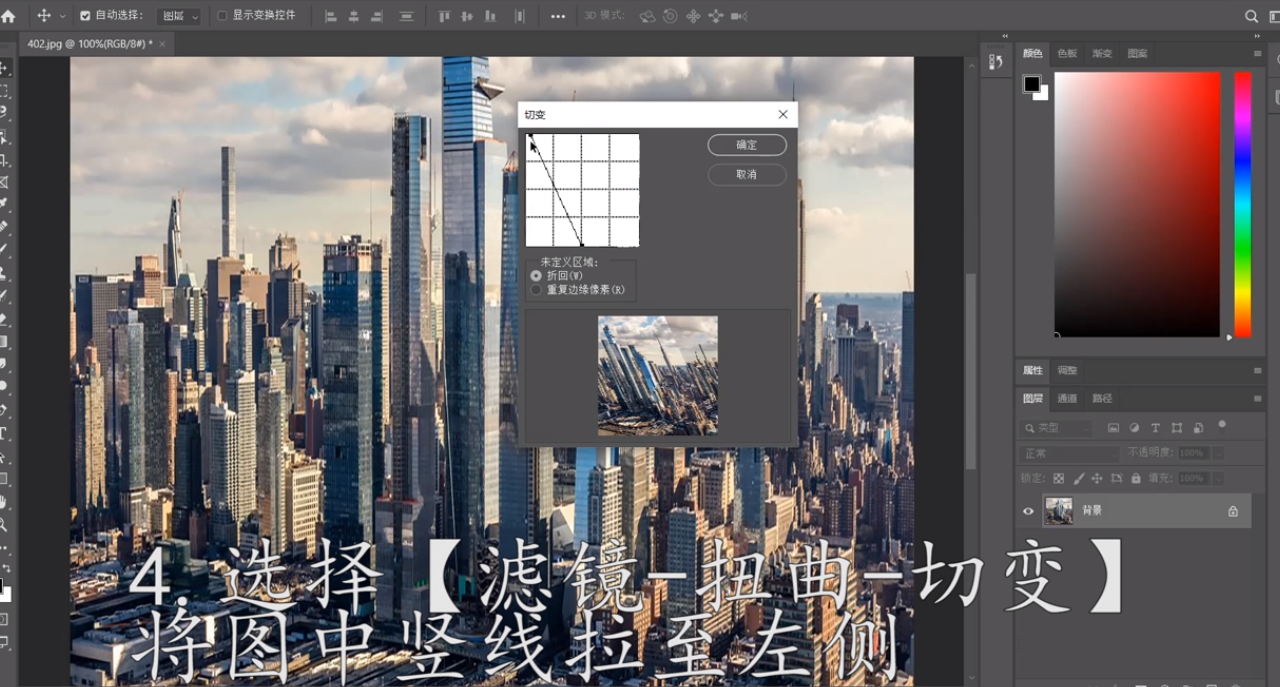
6、涂抹工具,修饰下重合处。

7、选择【图像-图像旋转-垂直翻转】。
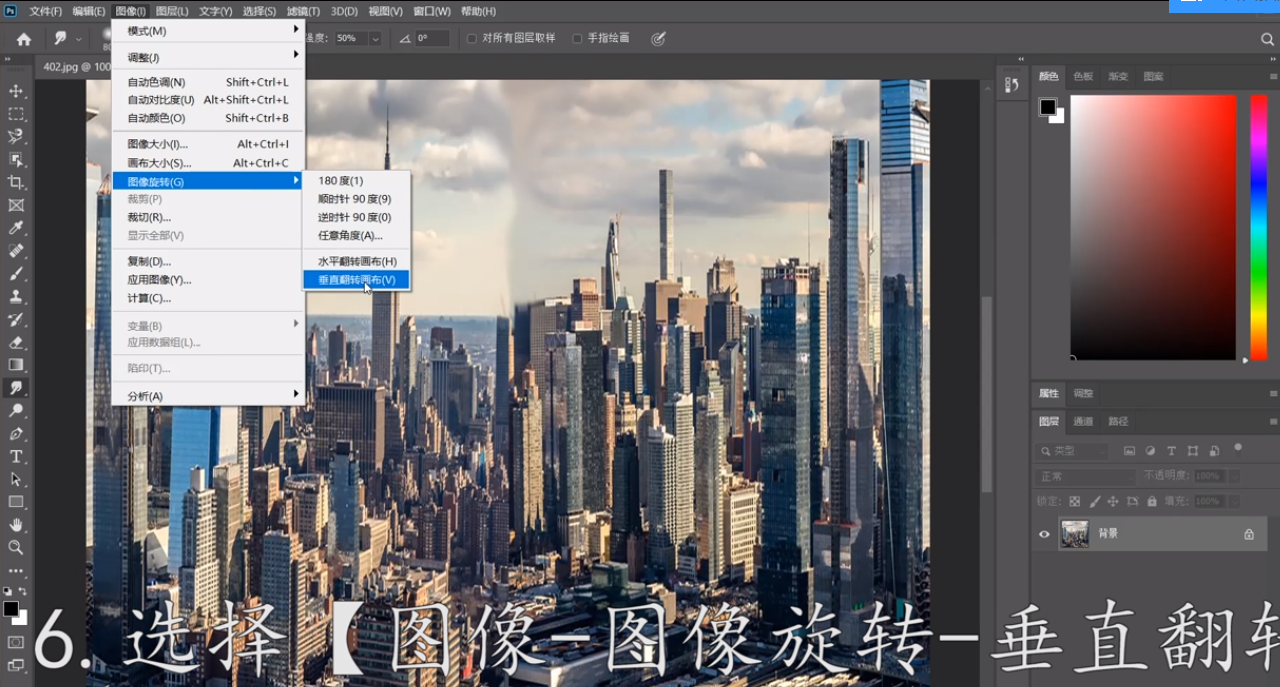
8、选择【滤镜-扭曲-极坐标】。
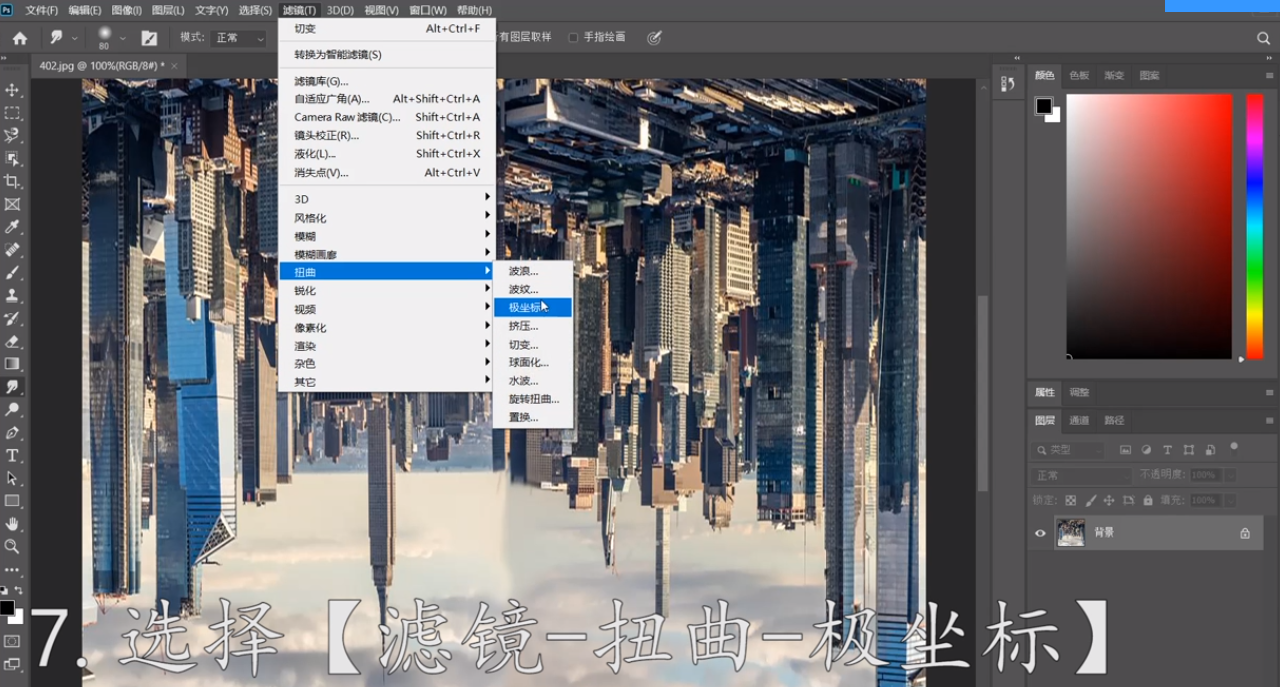
9、导出即可。

时间:2024-10-13 01:56:49
1、打开图片。

2、选择【图像-图像大小】。
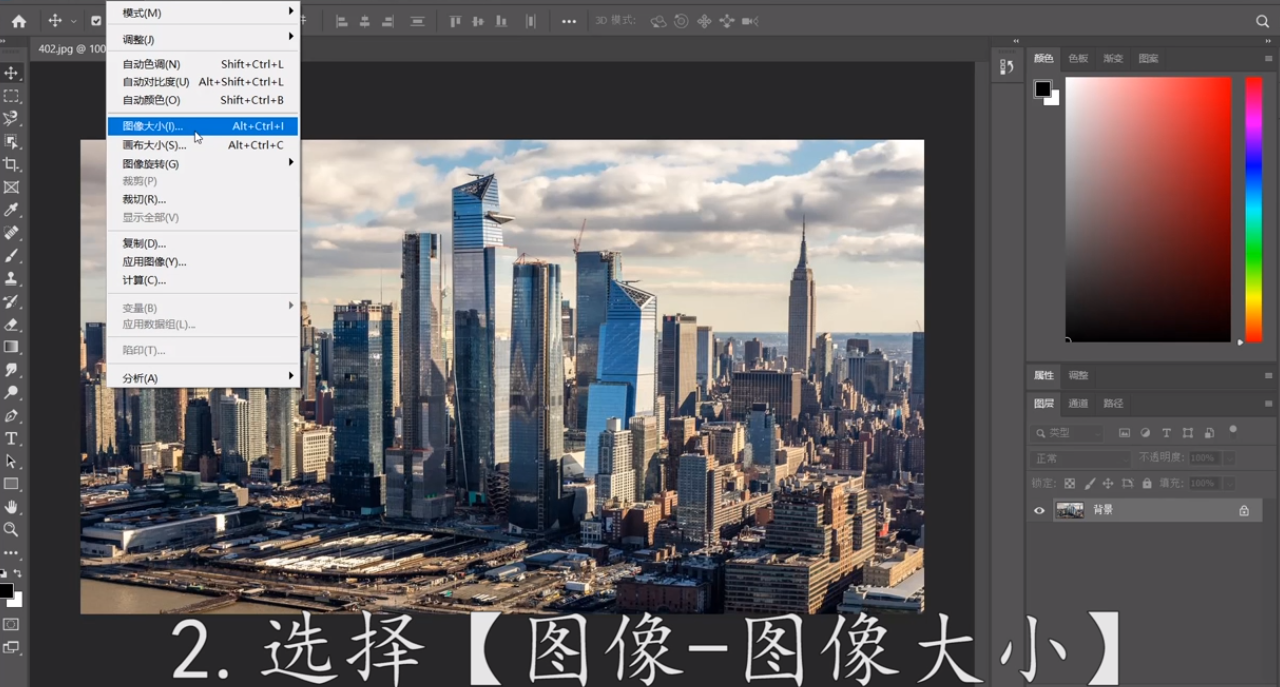
3、取消限制长宽比,设置高宽数值相同。

4、选择【滤镜-扭曲-切变】。
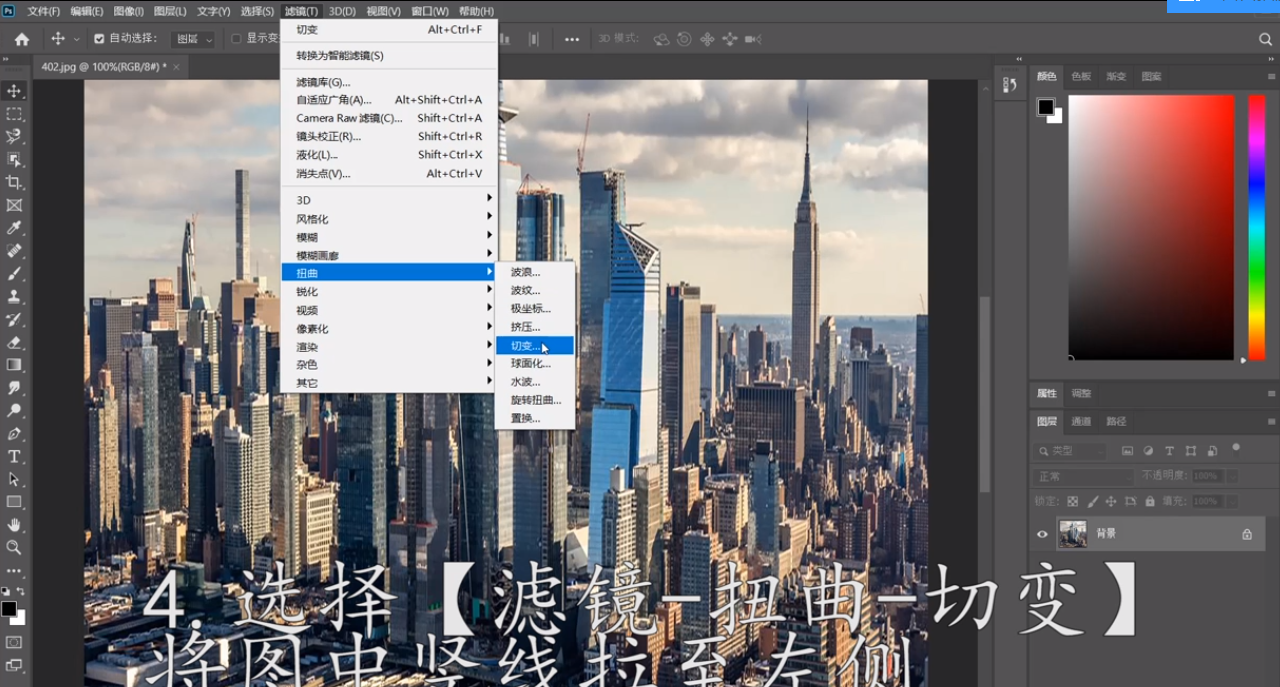
5、将图中竖线拉至左侧。
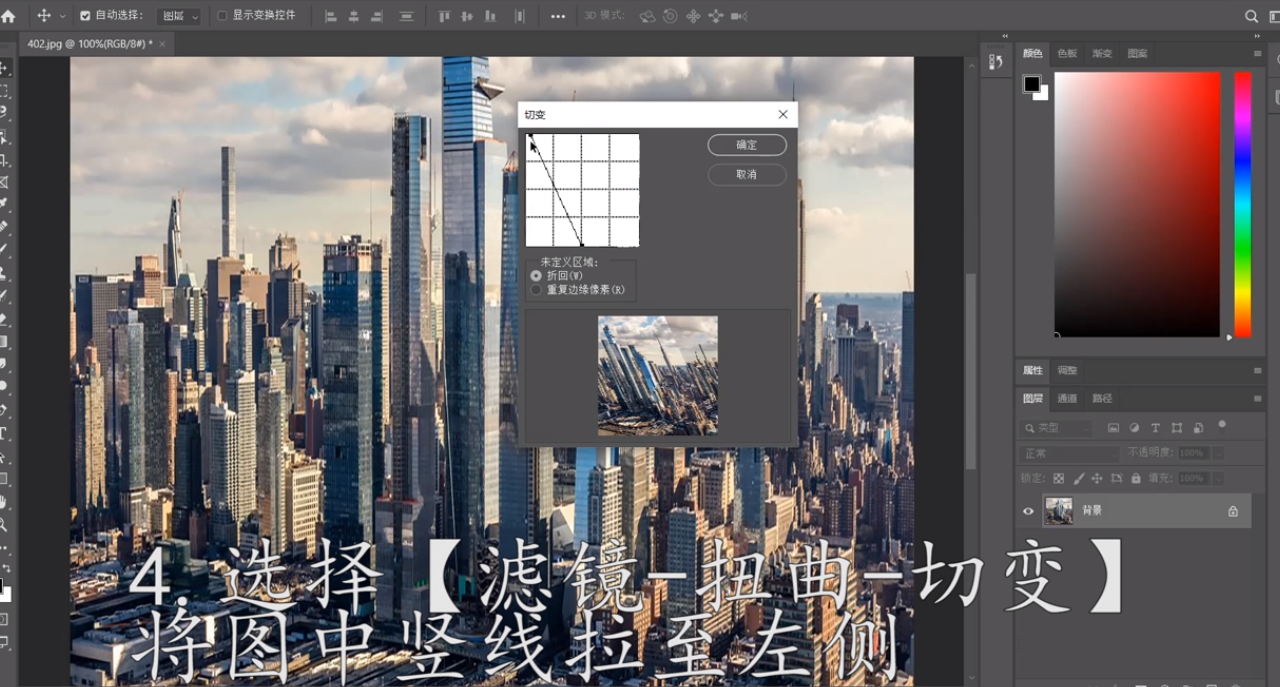
6、涂抹工具,修饰下重合处。

7、选择【图像-图像旋转-垂直翻转】。
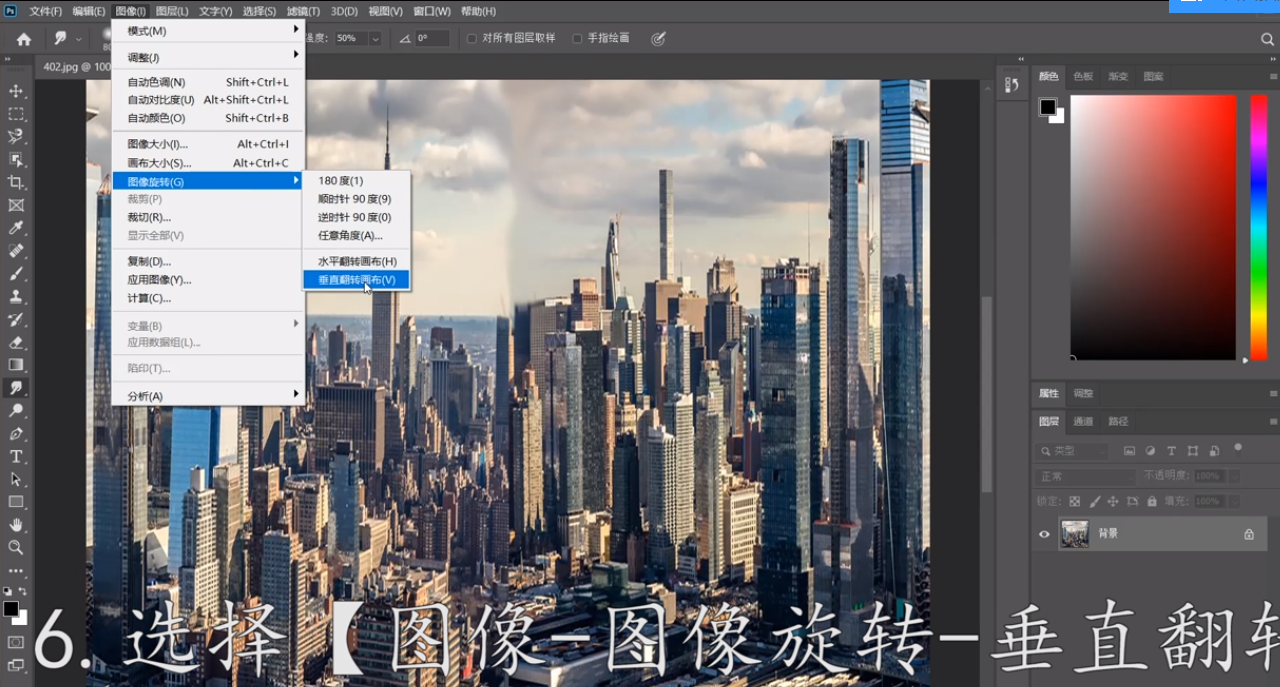
8、选择【滤镜-扭曲-极坐标】。
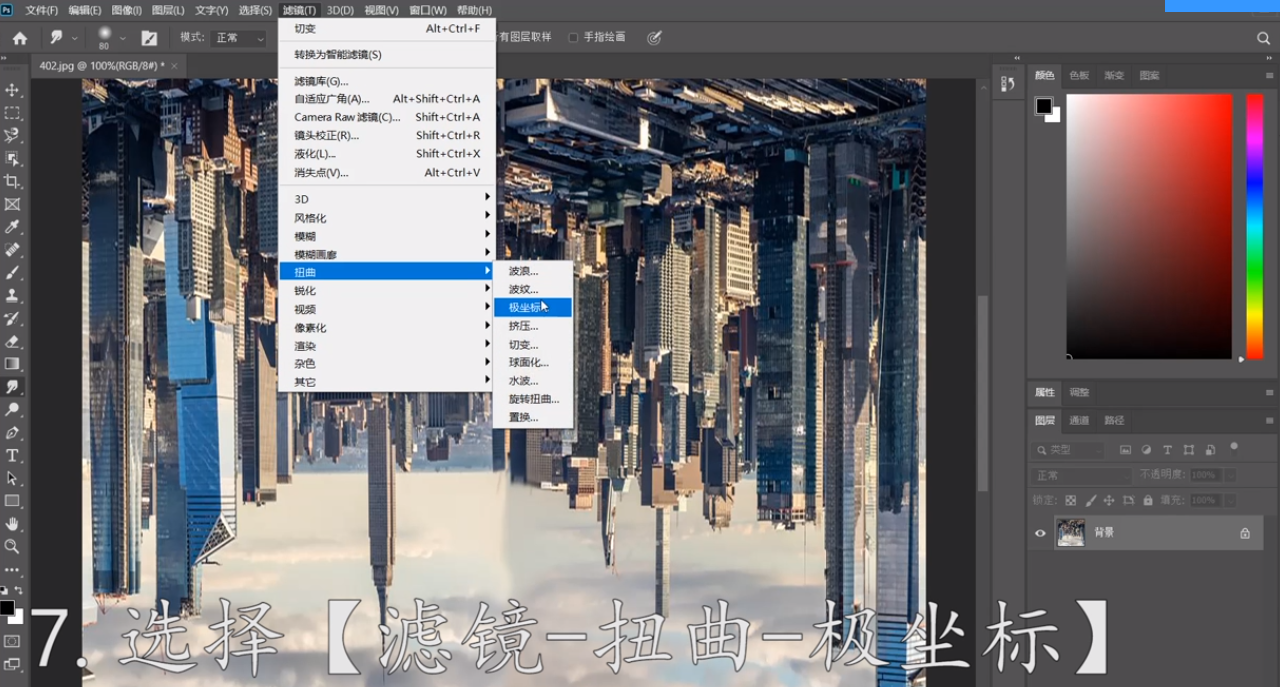
9、导出即可。

